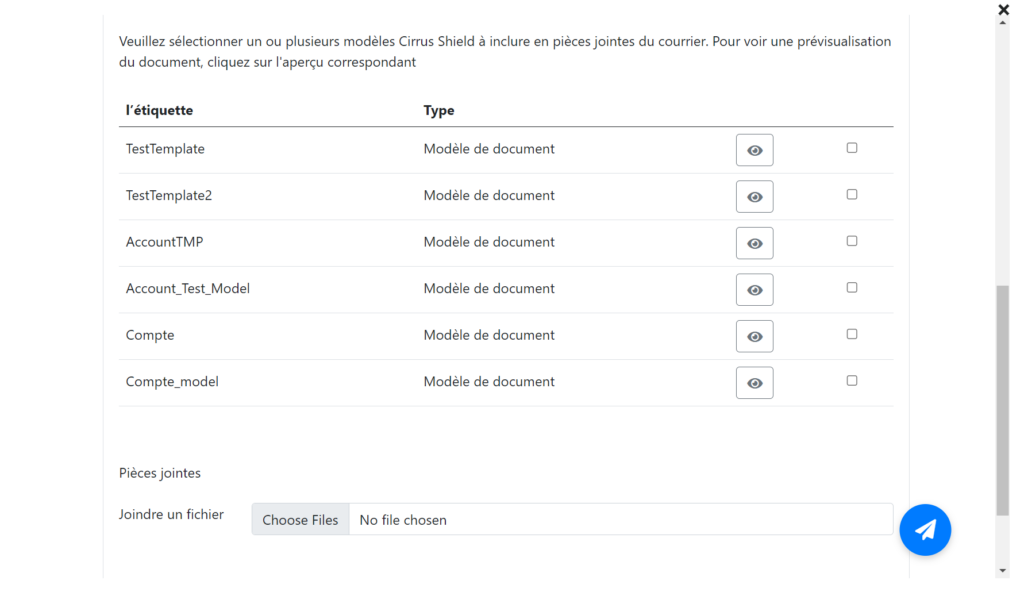La fonctionnalité d’envoi d’emails de Cirrus Shield vous permet d’envoyer des modèles d’emails prédéfinis. Cette page explique les étapes à suivre pour créer vos modèles d’emails dans Cirrus Shield.
1. Créer un modèle d’e-mail.
- Accédé à l’objet model de courriel et cliquer sur nouveau.
- Remplir tous les champs nécessaires pour la création de votre objet
- Pour choisir des model déjà Cree précédemment il faut écrire leurs noms, séparer par des points-virgules (« ; ») dans le champ « Noms des modèles de documents »
- Vous pouvez ajoute des champs de fusion pour des champs parents (Example : {!OwnerId.User.Email}) ou pour des champs enfants (Example : {!Related__List.Contact.Email} ) pour les champs enfants il faut commencer avec « Related__List »
- Vous pouvez coller du code HTML dans le corps et celui-ci sera rendu, sauf pour certaines balises spécifiques comme table, tr, td, div, etc.
- Lorsque vous ajoutez un champ de fusion dans le corps de l’e-mail, assurez-vous de le sélectionner et de supprimer la mise en forme, comme illustré dans l’image ci-dessous.
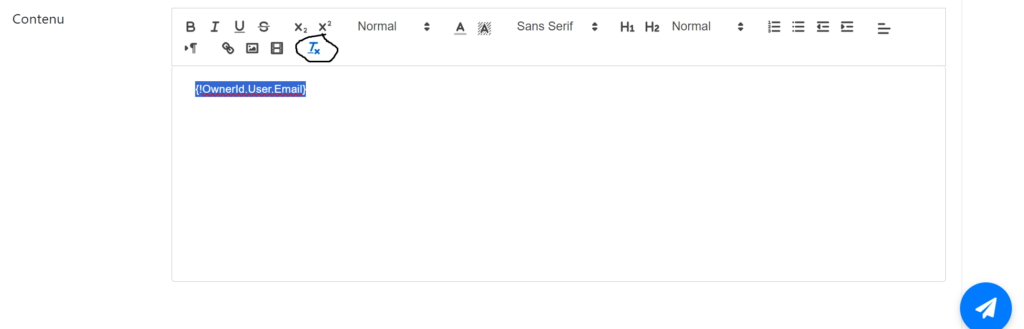
- Cliquer sur enregistrer pour sauvegarder vos informations
2. Créer un fichier dans Cirrus Shield pour ajouter sur le modèle de courriel (optionnel)
Si vous le souhaitez, vous pouvez inclure dans l’email que vous envoyez une pièce jointe. Deux types de pièces jointes peuvent être paramétrées:
- Un modèle de document qui sera généré à la volée comme par exemple un devis, une facture…
- Un document prédéfini comme une image, un fichier quelconque.
2.1 Ajouter un modèle de document à générer lors de l’envoi
- Accède à l’objet model de courriel pour en rajouter un fichier sur un modèle de courriel spécifique
- Ajouter le fichier que vous voulez et remplir tous les champs nécessaire
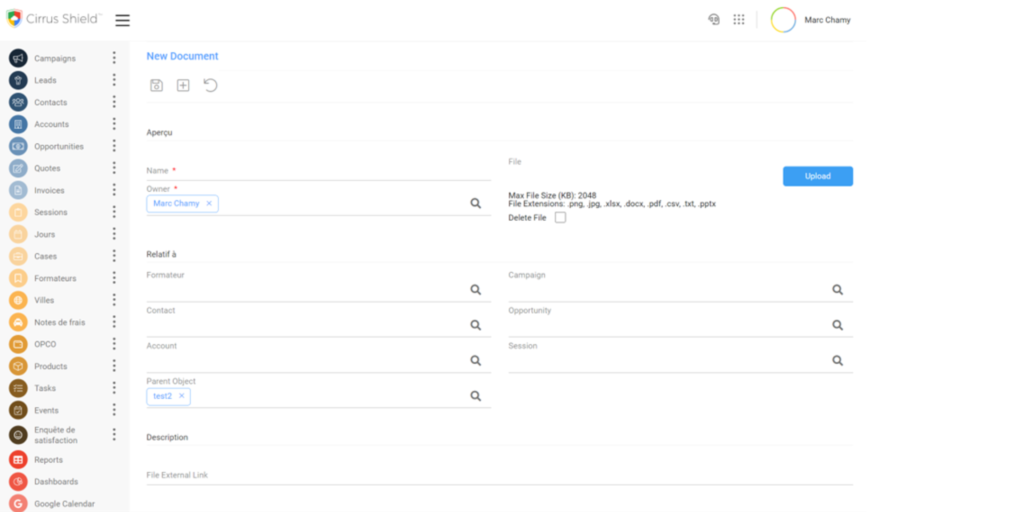
2.2 Ajouter un document prédéfini comme une image ou tout autre type de fichier
Pour ceci il faut au préalable avoir ajouté le fichier dans Cirrus Shield, dans l’onglet « Documents » :
1- Créer un nouveau document dans le module « Documents » et téléchargez le fichier à envoyer (types de documents acceptés : image, Word ou PDF).
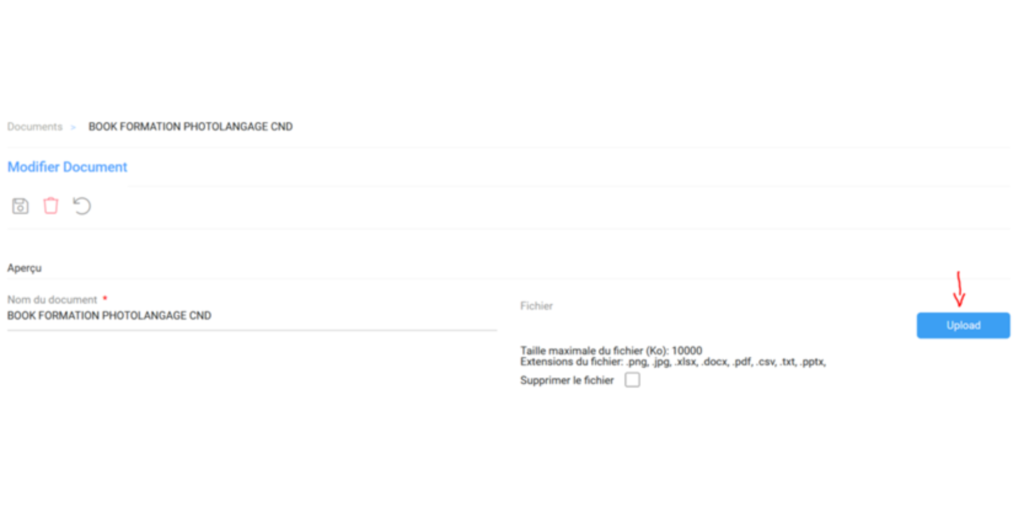
2- Associez le document à votre modèle d’email
Vous pouvez maintenant choisir le document lors de l’envoi d’emails comme le montre l’image ci-dessous: